今天小编给大家介绍一下如何修改PE,使之具有个性化信息。以Windows8 PE为例介绍具体修改方法。

所需软件:1.Windows 8 PE;2.WimTool;3.ResHacker;4.UltraISO。
简明教程:(以管理员身份运行软件!)
1.使用WimTool“挂载映像”——boot.wim文件(在PE镜像boot目录下)
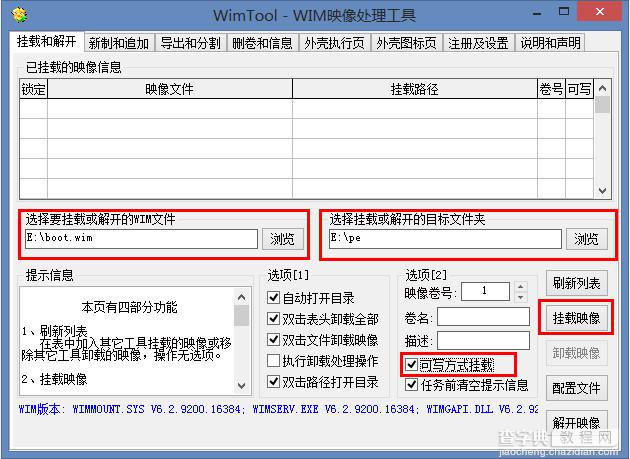
2.在“挂载目录”下,进行修改。
1)修改“属性信息”:使用ResHacker修改SYSTEMCPL.DLL.MUI(挂载目录WindowsSystem32zh-CN)
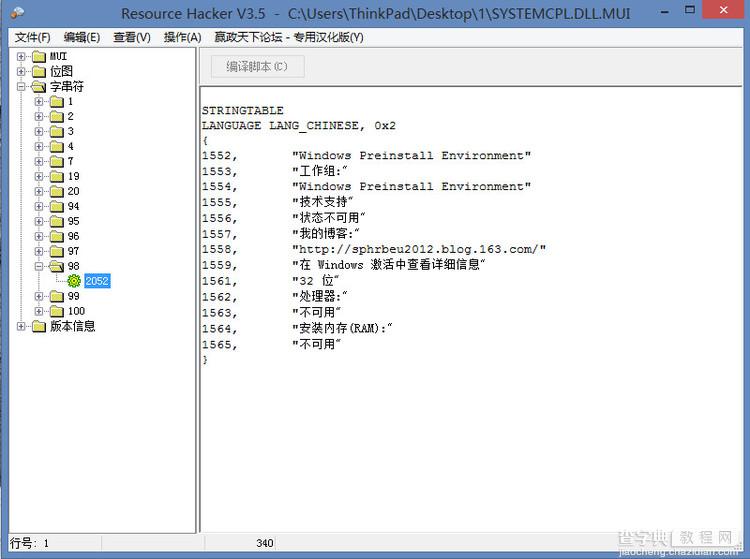
2)修改“属性信息”:修改“挂载目录WindowsSystem32pecmd.ini”,添加以下命令。
REGI HKLMSYSTEMCurrentControlSetControlComputerNameActiveComputerNameComputerName=知彼而知己
REGI HKLMSYSTEMCurrentControlSetControlComputerNameComputerNameComputerName=知彼而知己
REGI HKLMSYSTEMCurrentControlSetservicesTcpipParametersNV Hostname=知彼而知己
REGI HKLMSYSTEMCurrentControlSetservicesTcpipParametersHostname=知彼而知己
3)修改“属性信息”:修改“挂载目录WindowsSystem32configSOFTWARE”。
首先,将LOGO.BMP图片复制到“挂载目录WindowsSystem32oobeinfo”
然后,运行“regedit”,点击文件-加载配置单元-任意命名(例如123)-修改如下:
[HKEY_LOCAL_MACHINE123MicrosoftWindowsCurrentVersionOEMInformation]
"Logo"="%windir%System32oobeinfoLOGO.BMP"
最后,卸载配置单元。
4)桌面上添加绿色软件:按照相应的格式修改“挂载目录Program FilesTOOLS.INI”。
3.卸载映像。
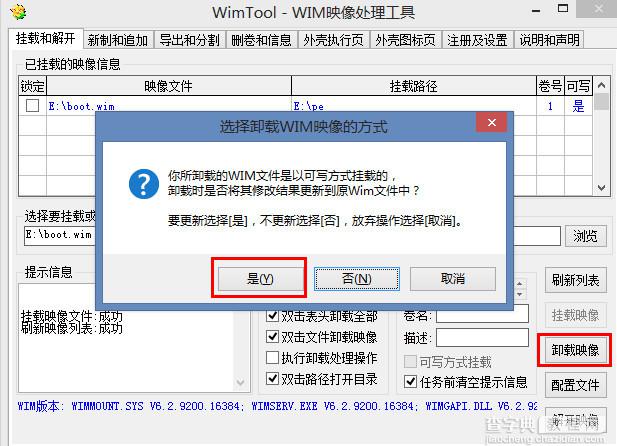
4.导出(目的是减少一点体积):完毕后将boot2.wim命名为boot.wim——即为最终需要的文件。
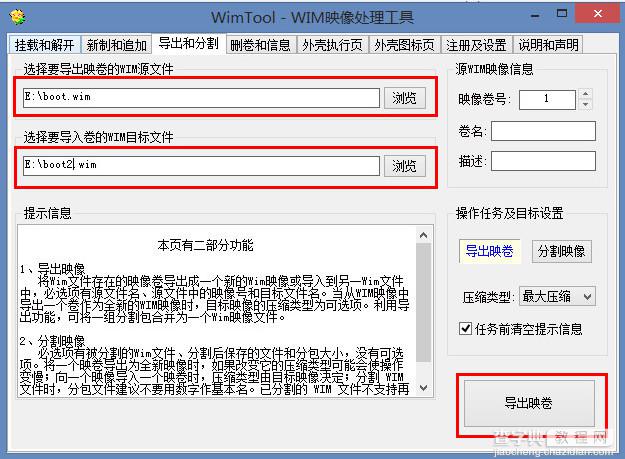
5.使用UltraISO打开PE镜像后,将boot.wim源文件替换即可。
【个性化Windows8 PE制作方法图文介绍】相关文章:
★ Win7系统删除windows media center的图文教程
★ win10一周年更新中Windows Ink将很快能够帮你写数学作业
★ Win10 PC预览版14936更新了什么 Win10 PC预览版14936更新内容介绍
★ Win7系统更换属性中的Windows logo图片的方法
★ win10激活密钥是什么?Windows 10各版本系统激活秘钥汇总介绍
